今回は冷蔵庫のモデリングについて流れを紹介していきたいと思います
ベース作成
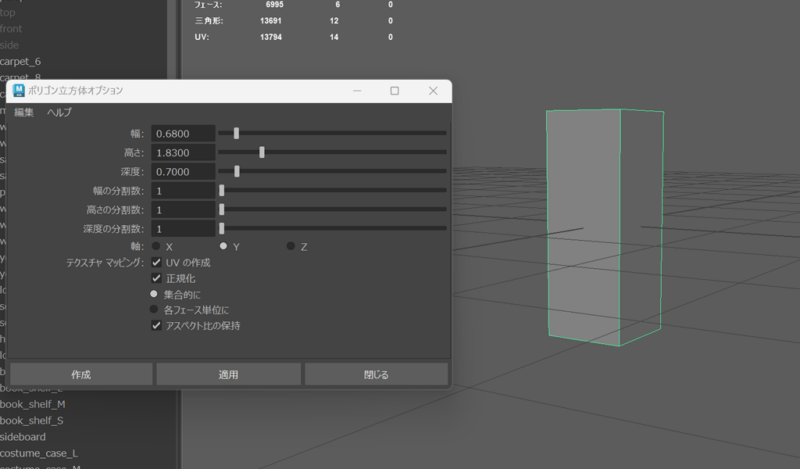
上記の寸法で立方体を作成します
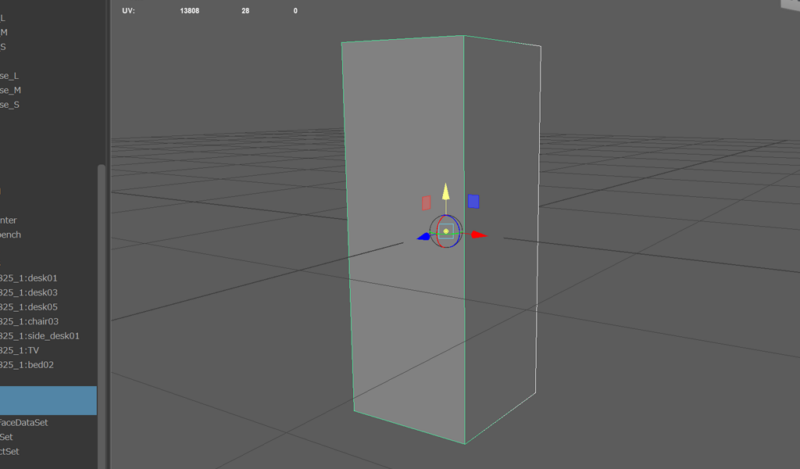
移動モードでDを入力し、ピボット編集状態にします
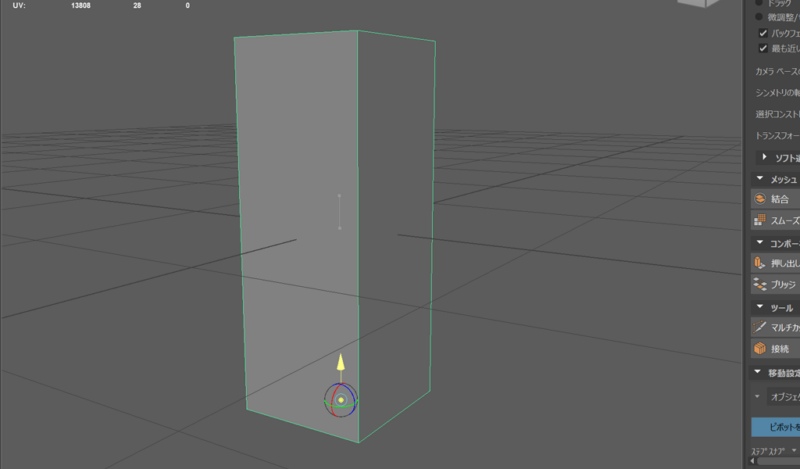
底辺までスナップ移動させます
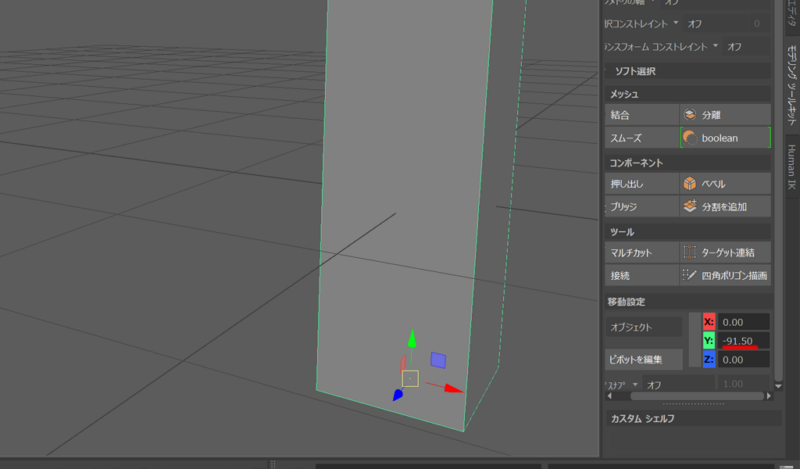
Yの値を0に変更します
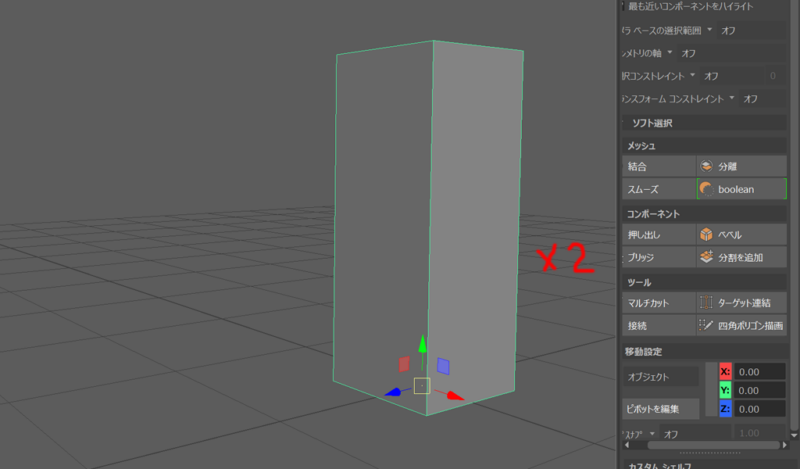
位置調整が終わったので、Ctrl+Dでオブジェクトをコピーします
最終的にモデルが設定した寸法内に収まっているか確認するために用いる予定です
引き出しと扉の作成
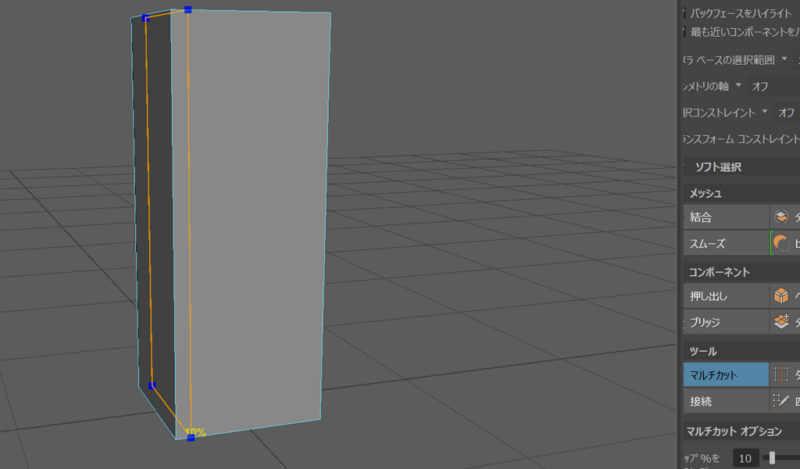
マルチカットツールで前面から10%の位置でループ選択してカットします

カット部分より前面方向のフェースを抽出にて分離します
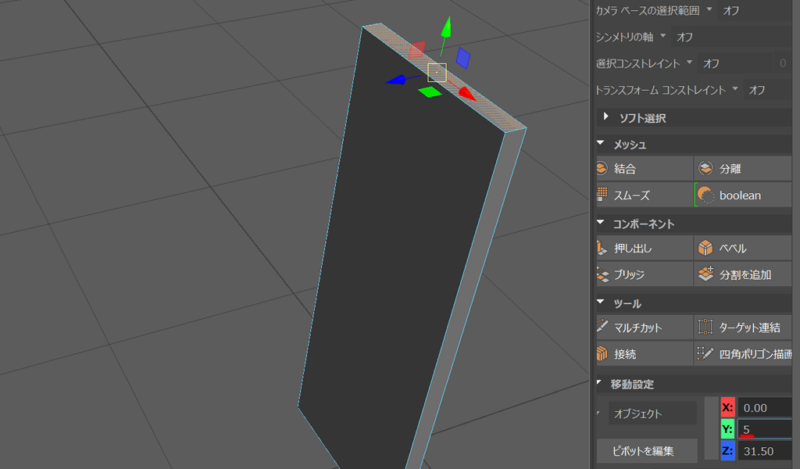
Ctrl+Dで複製し、一方の上面を選択します
Y=5と入力
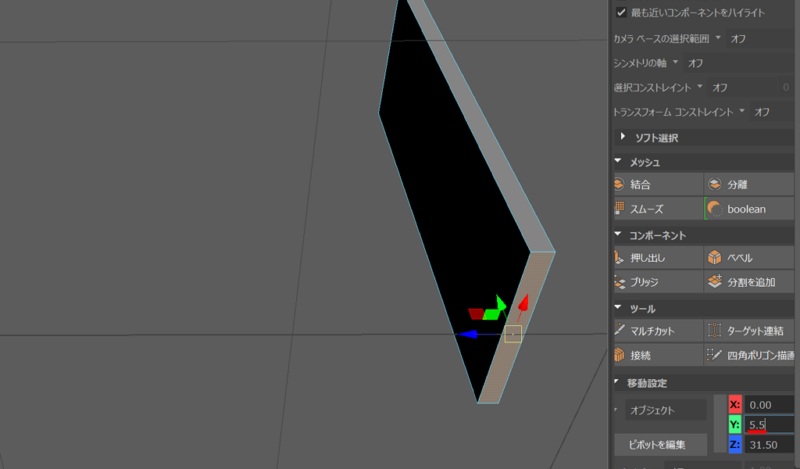
もう一方の底面を選択し、Y=5.5と入力します
これにより、高さ5㎝のスカートが出来ました
引き出しとの隙間は5㎜となります
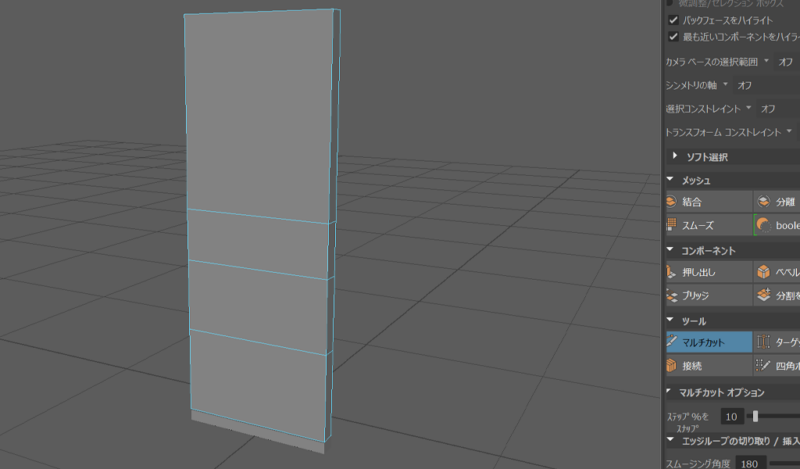
上側のオブジェクトに対し、水平方向に3本カットを入れます
引き出しと扉に分割する事になるので、違和感のない高さに調整しておきます
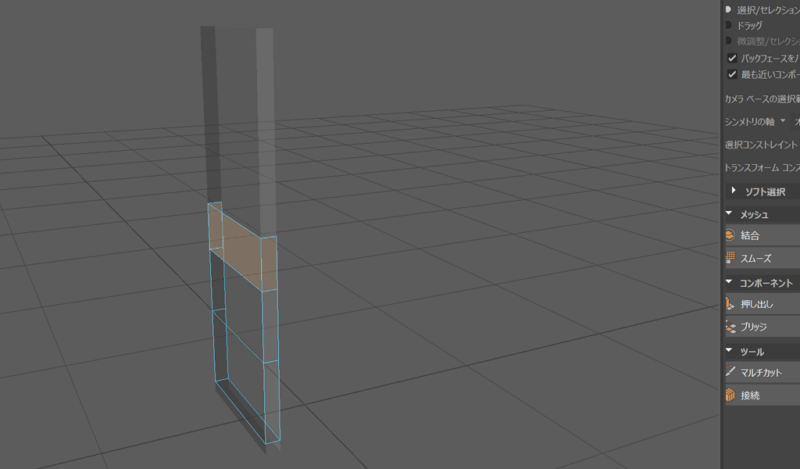
抽出にて4つに分離します
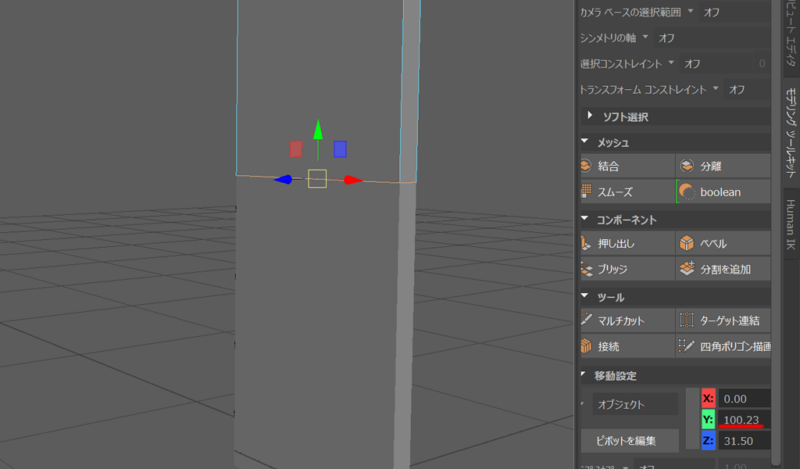
一番上のオブジェクトの底辺を選択し、Yの現在値から0.25足した値を入力、この場合は100.48となります
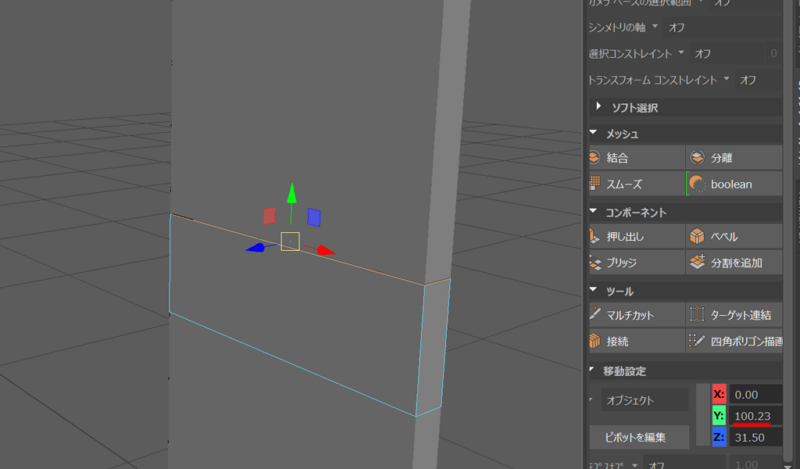
上から2番目の上辺を選択し、Yの現在値から0.25引いた値を入力、この場合は99.98となります
このような感じで下まで繰り返して、5㎜の隙間を作ります
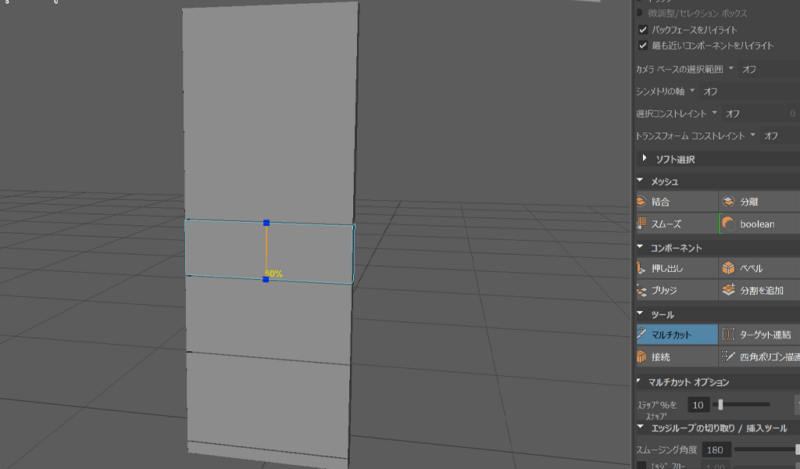
次に、上から2番目のオブジェクトを垂直方向に50%の位置でカットします
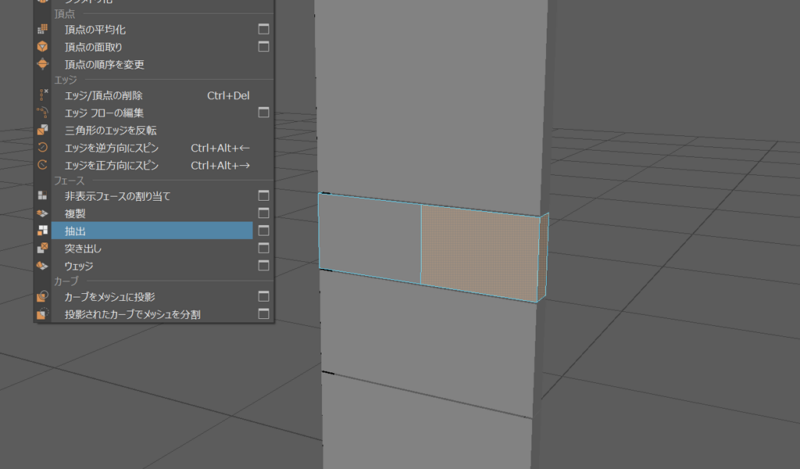
右側のフェースを選択して分離します
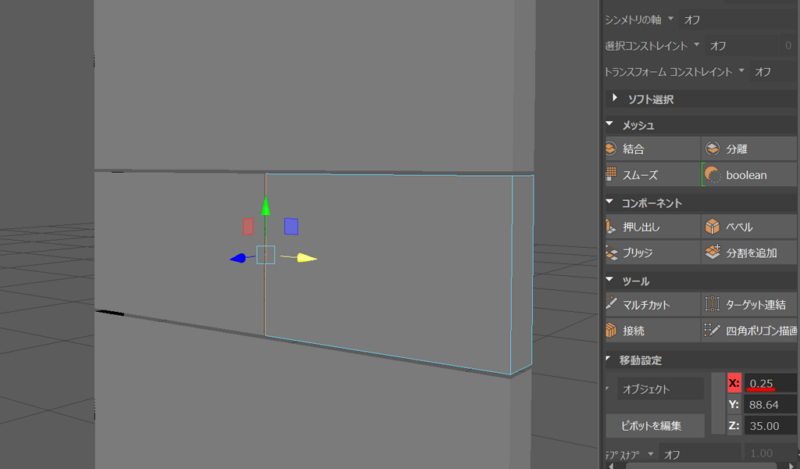
左辺を選択してXに0.25と入力し、もう一方のオブジェクトにも同様のことをします
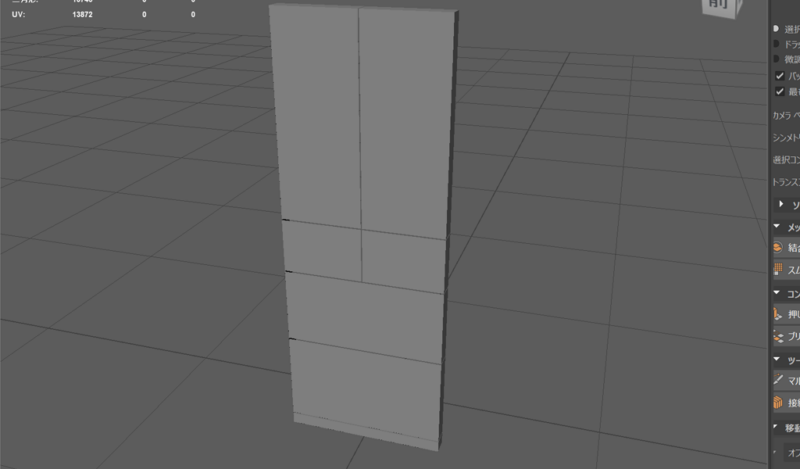
隙間作成が完了しました

冷蔵庫に見えてきたもふ!
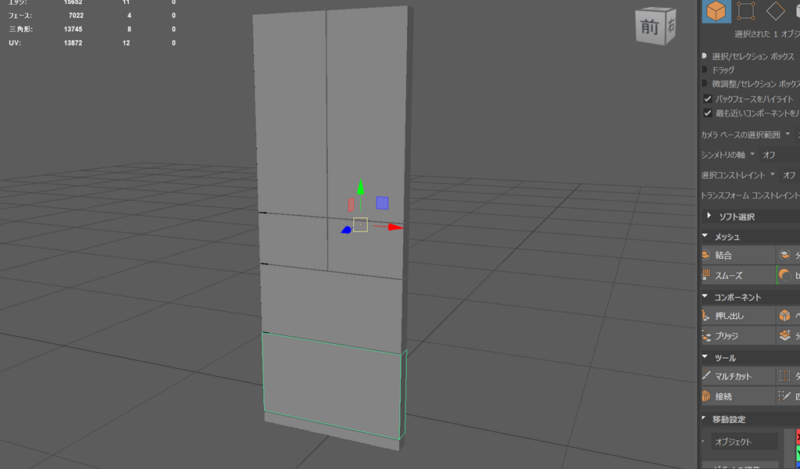
下段の引き出しを選択してシフト+Iで単独表示にします
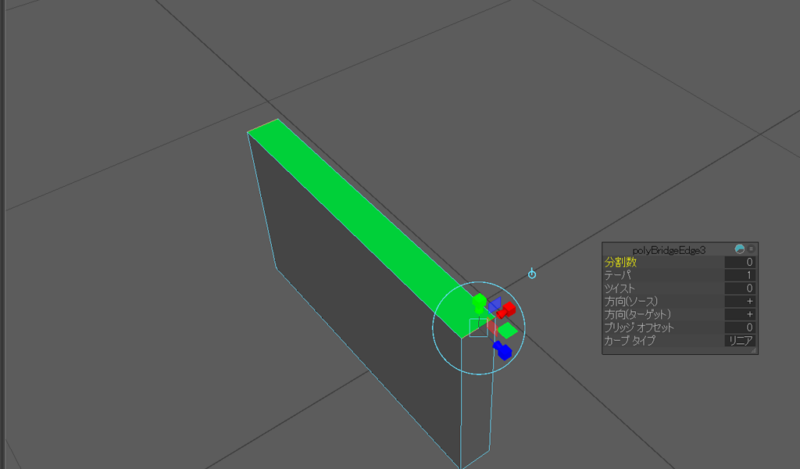
上側の両サイドのエッジを選択し、ブリッジをかけます
結果、緑のフェースが出現しました
これは、マテリアルが選択されていないケースかもしれないので
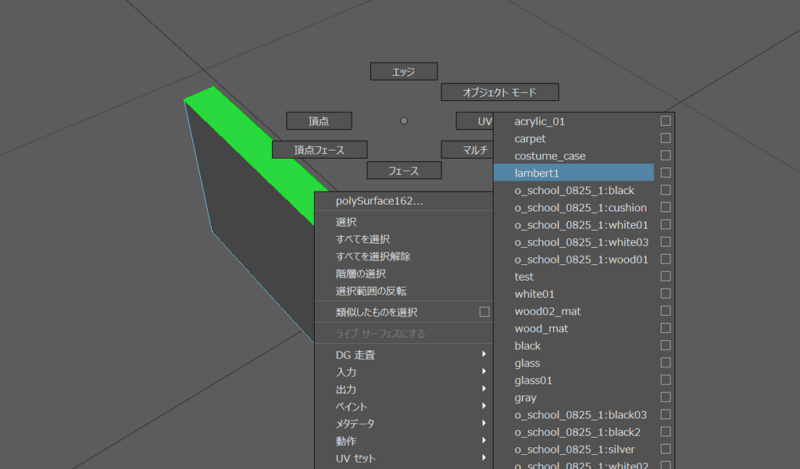
緑のフェースを選択した状態で右クリックを押したまま、標準装備のマテリアルであるlambert1を選択します
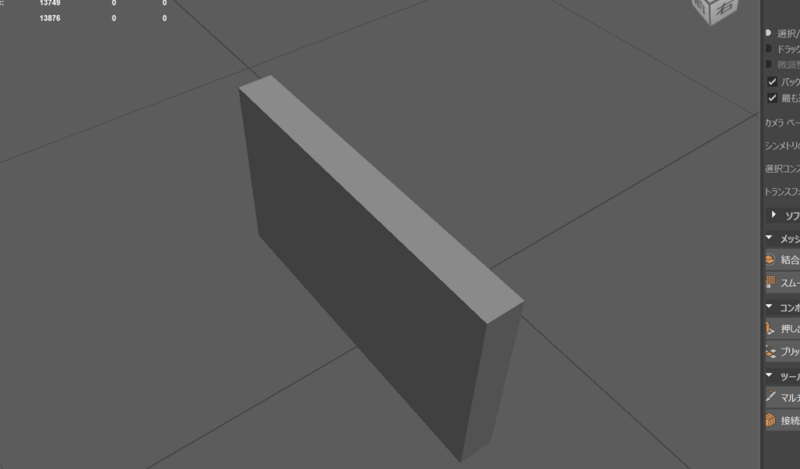
無事色が戻りました
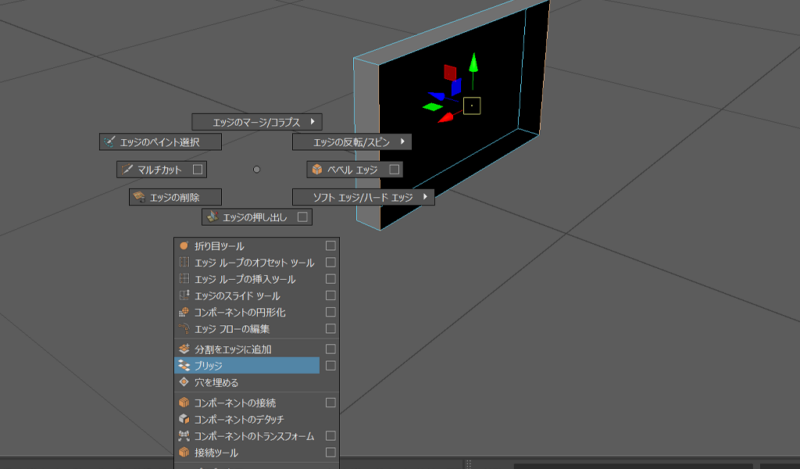
続いて背面もブリッジまたは穴を埋めるでフェースを作成します
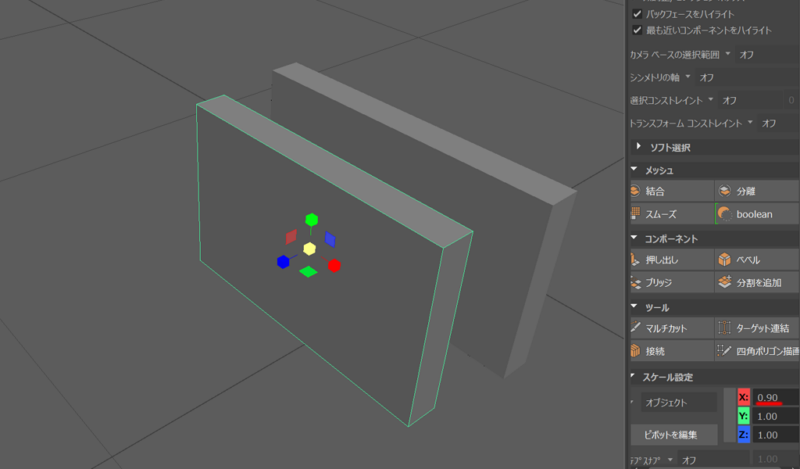
オブジェクトをコピーして、見やすくするために少し手前に移動します
スケールスケールモードにしてXに0.9と入力します
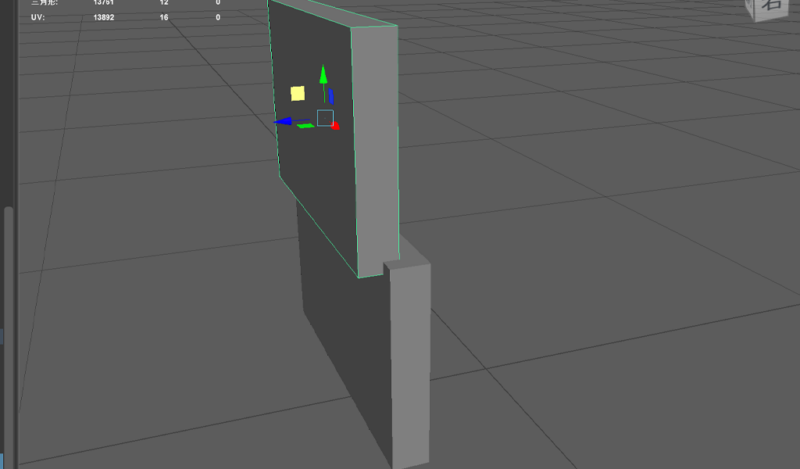
写真のように角が若干めり込むような位置にZとY方向のみで移動させます
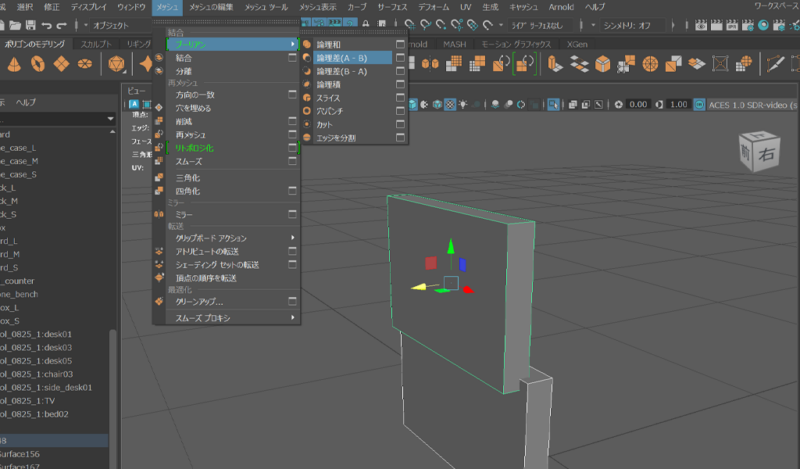
下のオブジェクト→上のオブジェクトの順に選択します
メニュー→ブーリアン→論理差を選択すると・・・
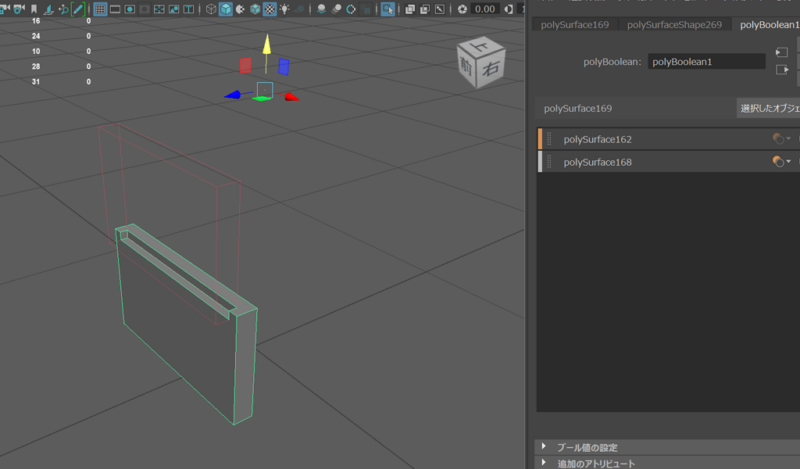
下のオブジェクトから上のオブジェクトを引いたオブジェクトが作れます

なんですと(;゚Д゚)
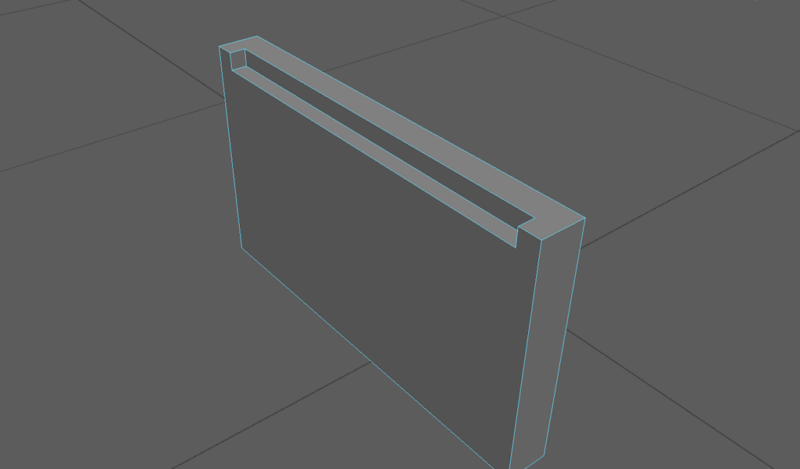
オブジェクトのヒストリを削除して完了となります
次回へ続く
少し長くなるので今回はここまでとさせて頂きます
ブーリアンは他にも種類があり、場面によっては時短効果を得られたりと便利かも知れないので覚えておいて損はないかと思います


